相信大部分win10用户都非常关心自己电脑虚拟内存的设置,怎么样才是最佳的设置!大家知道,虚拟内存是一种内存控制程序,它负责系统运行的所有程序的缓存工作,更加方便系统调用。那么win10虚拟内存怎么设置最好?下面,小编就跟大家说说win10怎么设置虚拟内存的操作方法。
在平时的工作中,我们常常会遇到内存不足的提示,这是因为我们电脑盘符的物理运行内存太小了,因此需要设置虚拟内存来进行改善。可是就这一操作很多用户都不会,为此小编赶紧整理了Win10设置虚拟内存的方法,不懂的用户可以看看。
win10怎么设置虚拟内存图文教程
首先鼠标右键点击“这台电脑”,打开属性。
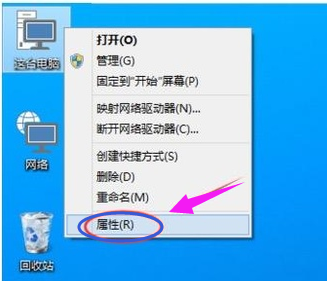
win10载图1
点击左边的“高级系统设置”
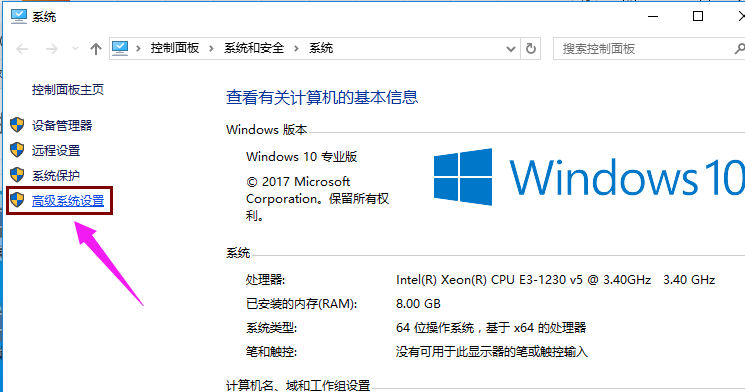
win10载图2
点击“高级”选项,在‘性能’那一栏点击“设置”
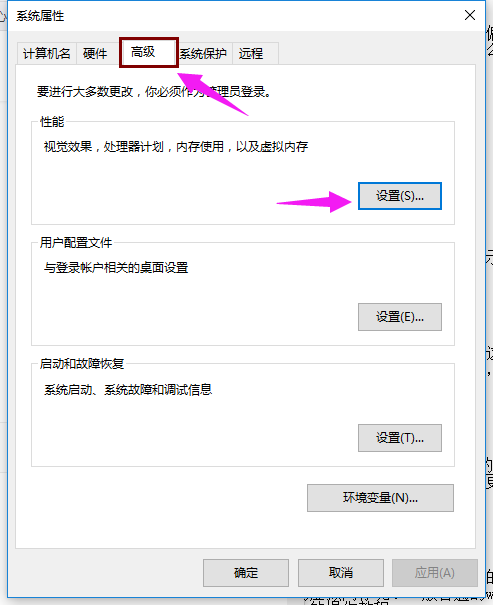
win10载图3
点击右下角的更改
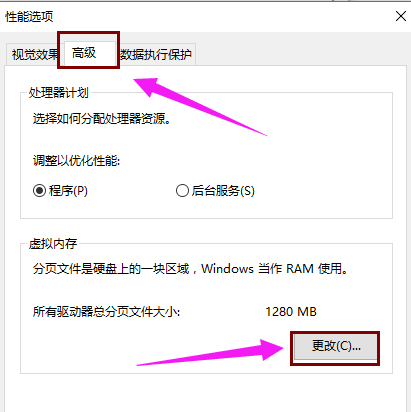
win10载图4
将”自动管理所有驱动的分页文件大小“前面的勾子去掉
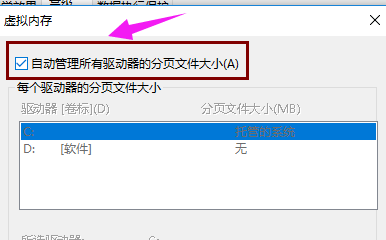
win10载图5
选择硬盘,就可以设置所需要的虚拟内存大小。
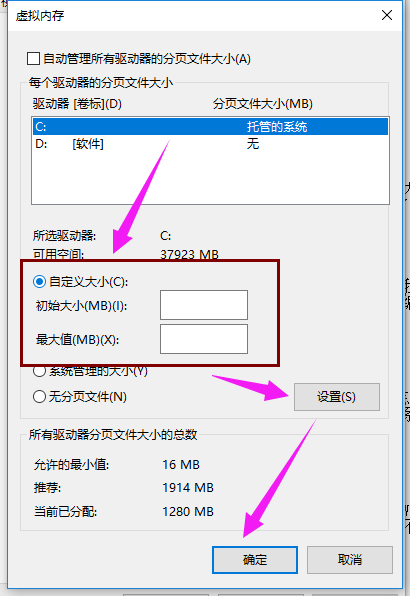
win10载图6
以上就是win0设置虚拟内存的操作步骤,有这方需要可以试着去操作吧。
win10虚拟内存设置多少合适?
建议:将初始大小和最大值同时设置为你物理内存的1-2倍,比如2G设置为4096MB(2G内存是2倍),3G设置为4608MB(3G内存是1.5倍),4G内存先设置为4096MB(4G的1倍不够在加),6-8G内存或更大就选则自动管理就是了,如果你的物理内存是2G,建议升级一下你的物理内存(初始大小和最大值设置要一致)。如果6-8G或更大的话,您一定要设置,最大值最大是物理内存是1倍,或少设置一点,初始大小设置半倍,因为物理内存越大,虚拟内存就没必要设置太大了。